网站首页 > 路由器品牌 > tp-link 正文
其实tplink扩展器的设置很简单,手机连接扩展器的wifi信号后,在浏览器中打开tplogin.cn管理页面,根据提示完成设置即可,下面会介绍详细的设置步骤。
温馨提示:
如果你的tplink扩展器已经设置/使用过了,请先把它恢复出厂设置,然后再根据下面的方法设置上网。

设置步骤:
1、把你的tplink扩展器接通电源,待它启动成功后,手机连接到它的默认wifi信号,如下图所示。
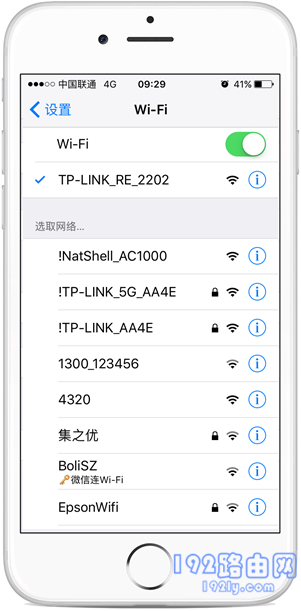
温馨提示:
新买的、恢复出厂设置后的tplink扩展器,连接电源启动后,会发射一个名称是:TP-Link_RE_XXXX 的默认wifi信号,请注意查看、确认。
2、在手机的浏览器中输入:tplogin.cn,打开tplink扩展器的设置页面 ——> 根据页面的提示,给tplink扩展器设置一个管理员密码,如下图所示。

3、tplink扩展器会自动搜索附近的wifi信号,在搜索结果列表中,选择需要放大的wifi名称。
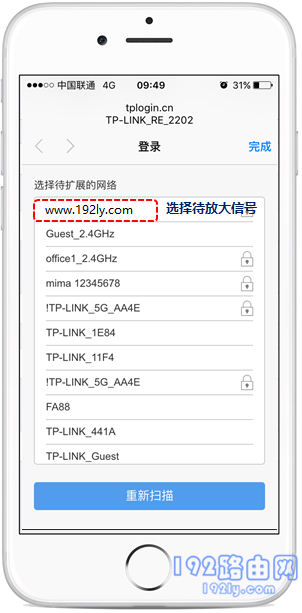
4、在弹出的页面中,填写需要放大的wifi信号的密码,如下图所示。 请注意,“扩展器无线名称”,建议与路由器的wifi名称保持相同。
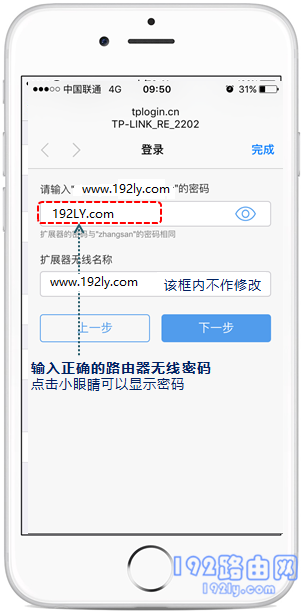
5、到此,TP-Link信号扩展器的设置就完成了,会出现下图所示页面。
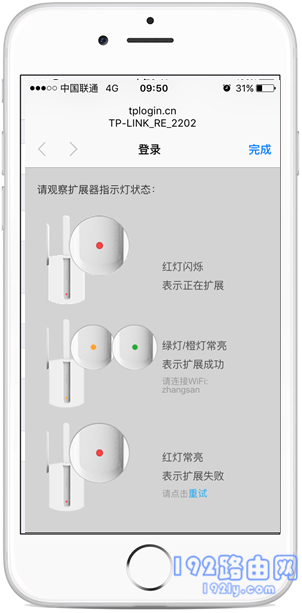
6、最后,查看tplink扩展器的指示灯状态,绿色/橙色 指示灯常亮,表示放大wifi信号成功。

重要提示:
当指示灯状态是:橙色常亮 的时候,表示你的tplink扩展器与路由器之间的距离过近/元,需要调整tplink扩展器的摆放位置。
- 上一篇: 易展路由器怎么设置?
- 下一篇: 二手tplink路由器怎么设置?
猜你喜欢
- 2022-05-09 怎么在路由器上登录TP-Link ID?
- 2022-05-09 TP-Link TL-H69RT如何注册HyFi扩展器?
- 2022-05-09 TP-Link TL-H69RT怎么设置?
- 2022-05-09 TP-Link TL-H69RT无线桥接设置教程
- 2022-05-09 TP-Link TL-WDR7800路由器限速设置教程
- 2022-05-09 TP-Link TL-WDR7800路由器怎么恢复出厂设置
- 2022-05-09 TP-Link TL-WDR7800路由器WDS无线桥接设置教程
- 2022-05-09 TP-Link TL-WDR7800路由器无线网络密码和名称设置
- 2022-05-09 TP-Link TL-WDR7800路由器设置教程
- 2022-05-09 TP-Link TL-WDR8600路由器怎么设置?(电脑版)
- 12-21手机打开路由器入口192.168.1.1
- 12-21192.168.10.1登陆入口的IP地址和用户名密码
- 12-09192.168.10.1登录入口
- 12-09192.168.10.1登录
- 12-09192.168.10.1登录,192.168.10.1手机登录wifi
- 12-09192.168.10.1路由器手机登录入口怎么进入?
- 12-09手机登陆192.168.10.1 wifi设置
- 12-09192.168.10.1手机登录wifi设置【图文】
- 219202℃手机怎么登陆192.168.1.1
- 93163℃192.168.10.1手机登录wifi设置
- 84219℃192.168.1.1登陆页面入口
- 71926℃192.168.1.1手机登录入口
- 48184℃192.168.0.1手机登录入口
- 45698℃192.168.3.1手机登陆wifi设置
- 40612℃192.168.10.1登录入口
- 37782℃192.168.10.1手机登录wifi设置【图文】
- 2677℃如何给电脑设置固定IP地址
- 2350℃分享一些家庭路由器选购的坑
- 2304℃Tl-R4148路由器限速设置方法
- 2372℃如何设置路由器提升网速
- 3100℃无线网络的速率为何不能达到最大值?
- 3130℃TP-LINK路由限速设置图文教程
- 3429℃水星路由器设置限速图解教程
- 35803℃水星路路由器限速设置教程
- 最近发表
